Win10禁用迅雷下载设置方法
时间:2025-09-22 19:51:40 176浏览 收藏
还在为Win10浏览器下载文件时,迅雷自动接管而烦恼吗?本文针对这一问题,提供了三种简单有效的解决方案,助您摆脱迅雷的“控制”,提升下载体验。首先,您可以直接在迅雷设置中取消浏览器接管,避免其监控下载请求。其次,禁用或删除浏览器中与迅雷相关的扩展程序,也能有效阻止迅雷的自动启动。对于需要严格管控的环境,我们还介绍了如何通过组策略编辑器,彻底禁止迅雷程序运行。告别迅雷自动接管,掌控您的浏览器下载体验!
1、通过迅雷设置取消浏览器接管,进入设置中心的下载设置,取消勾选浏览器新建任务选项;2、禁用或删除浏览器中的迅雷扩展,防止其拦截下载请求;3、使用组策略编辑器禁止迅雷程序运行,输入gpedit.msc后启用“不要运行指定的Windows应用程序”策略并添加Thunder.exe等进程名,彻底阻止迅雷启动。
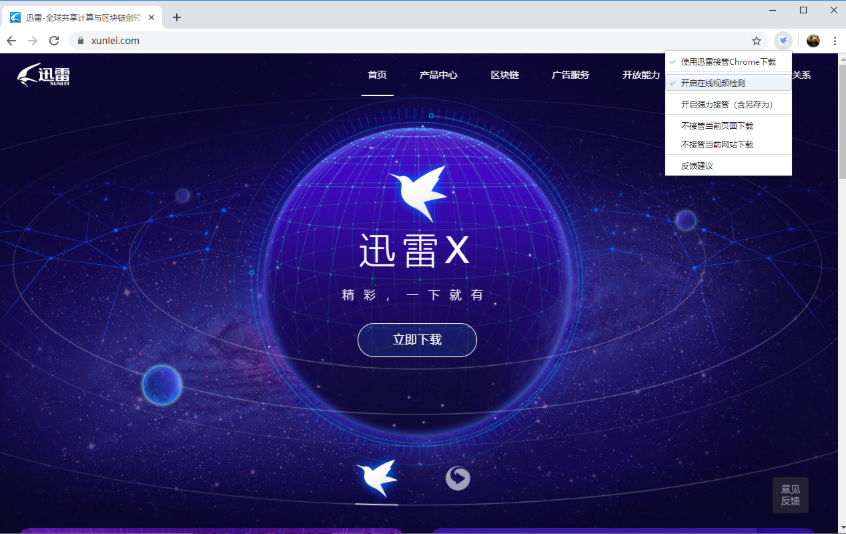
如果您在使用浏览器下载文件时,迅雷会自动接管下载任务,这可能会影响您的正常下载体验。以下是几种在Windows 10系统下禁用迅雷通过浏览器启动的方法。
本文运行环境:Dell XPS 13,Windows 10
一、通过迅雷设置取消浏览器接管
此方法直接在迅雷软件内部调整设置,阻止其监控和接管浏览器的下载请求,是最直接且安全的方式。
1、打开迅雷应用程序。
2、点击右上角的倒三角图标,打开菜单。
3、在菜单中选择“设置中心”选项。
4、在设置中心界面,找到并进入“下载设置”或“接管设置”类别。
5、在“浏览器新建任务”或类似选项下,取消勾选与您正在使用的浏览器(如Chrome、Edge等)相关的所有选项。
6、确认设置已保存,然后关闭迅雷程序。
7、重新启动您的浏览器,测试下载功能,确保迅雷不再自动弹出。
二、修改浏览器扩展或加载项
迅雷通常会安装浏览器扩展来实现下载接管功能。禁用或移除此扩展可以有效阻止其干扰。
1、打开您使用的浏览器(如Google Chrome或Microsoft Edge)。
2、进入浏览器的扩展管理页面。例如,在Chrome中,可在地址栏输入 chrome://extensions/ 并回车。
3、在扩展列表中,查找名称包含“迅雷”的扩展程序。
4、找到后,关闭该扩展旁边的开关以将其禁用,或者点击“移除”按钮将其彻底删除。
5、关闭并重新打开浏览器,验证迅雷是否还会被触发。
三、使用组策略禁止迅雷程序运行
对于需要严格管控的环境,可以通过Windows本地组策略编辑器完全阻止迅雷主程序的运行,从根本上解决问题。
1、按下键盘上的Win + R组合键,打开“运行”对话框。
2、输入gpedit.msc,然后按回车,打开本地组策略编辑器。
3、在左侧导航栏中,依次展开“用户配置” > “管理模板” > “系统”。
4、在右侧窗口中,双击“不要运行指定的Windows应用程序”策略。
5、在弹出的窗口中,选择“已启用”选项。
6、点击下方的“显示...”按钮,打开值列表窗口。
7、在“值”输入框中输入迅雷主程序的文件名,例如Thunder.exe或ThunderStart.exe,然后点击“确定”。
8、再次点击“确定”关闭策略属性窗口。此后,当用户尝试运行迅雷时,系统将阻止其启动。
到这里,我们也就讲完了《Win10禁用迅雷下载设置方法》的内容了。个人认为,基础知识的学习和巩固,是为了更好的将其运用到项目中,欢迎关注golang学习网公众号,带你了解更多关于组策略,禁用,迅雷,浏览器下载,自动接管的知识点!
-
501 收藏
-
501 收藏
-
501 收藏
-
501 收藏
-
501 收藏
-
162 收藏
-
463 收藏
-
258 收藏
-
468 收藏
-
198 收藏
-
172 收藏
-
144 收藏
-
417 收藏
-
492 收藏
-
142 收藏
-
441 收藏
-
184 收藏
-

- 前端进阶之JavaScript设计模式
- 设计模式是开发人员在软件开发过程中面临一般问题时的解决方案,代表了最佳的实践。本课程的主打内容包括JS常见设计模式以及具体应用场景,打造一站式知识长龙服务,适合有JS基础的同学学习。
- 立即学习 543次学习
-

- GO语言核心编程课程
- 本课程采用真实案例,全面具体可落地,从理论到实践,一步一步将GO核心编程技术、编程思想、底层实现融会贯通,使学习者贴近时代脉搏,做IT互联网时代的弄潮儿。
- 立即学习 516次学习
-

- 简单聊聊mysql8与网络通信
- 如有问题加微信:Le-studyg;在课程中,我们将首先介绍MySQL8的新特性,包括性能优化、安全增强、新数据类型等,帮助学生快速熟悉MySQL8的最新功能。接着,我们将深入解析MySQL的网络通信机制,包括协议、连接管理、数据传输等,让
- 立即学习 500次学习
-

- JavaScript正则表达式基础与实战
- 在任何一门编程语言中,正则表达式,都是一项重要的知识,它提供了高效的字符串匹配与捕获机制,可以极大的简化程序设计。
- 立即学习 487次学习
-

- 从零制作响应式网站—Grid布局
- 本系列教程将展示从零制作一个假想的网络科技公司官网,分为导航,轮播,关于我们,成功案例,服务流程,团队介绍,数据部分,公司动态,底部信息等内容区块。网站整体采用CSSGrid布局,支持响应式,有流畅过渡和展现动画。
- 立即学习 485次学习
